Comment créer un graphique/courbe d'étalonnage dans Microsoft Excel
Principalement utilisée en chimie analytique, une courbe d'étalonnage, parfois appelée courbe d'étalonnage ou courbe de fiabilité, est utilisée pour comparer des échantillons de concentrations connues et inconnues.
Vous pouvez l'utiliser pour mesurer un instrument en comparant des paramètres estimés à un ensemble de valeurs ou de normes réelles. Vous pouvez alors déterminer la fiabilité de l’incertitude.
Si vous souhaitez créer une courbe d'étalonnage, vous pouvez le faire dans Microsoft Excel en quelques minutes seulement. Tant que vous disposez de l’ensemble de données pour le graphique, vous êtes prêt à partir.

Comment créer un graphique d'étalonnage(Calibration Graph) dans Excel
Pour créer votre courbe d'étalonnage dans Excel , vous aurez besoin de vos ensembles de données pour les axes x et y. Vous pouvez ensuite ajouter une ligne de tendance pour une courbe d'étalonnage linéaire et afficher l'équation avant de personnaliser le graphique.
Créer le graphique
Sélectionnez les données d'étalonnage pour le graphique. Les données de la première colonne concernent l'axe des x (horizontal) et la deuxième colonne concerne l'axe des y (vertical).
- Si vous avez des cellules adjacentes, faites simplement glisser votre curseur dessus. Sinon, sélectionnez le premier ensemble, maintenez Ctrl sous Windows ou Command sous Mac et sélectionnez le deuxième ensemble.

- Accédez à l’ onglet Insertion(Insert) et ouvrez le menu déroulant Insérer (Insert Scatter)un graphique(Chart) à nuages de points ou à bulles dans la section Graphiques . (Charts)Choisissez Dispersion(Choose Scatter) .

Vous verrez alors le nuage de points avec vos données.
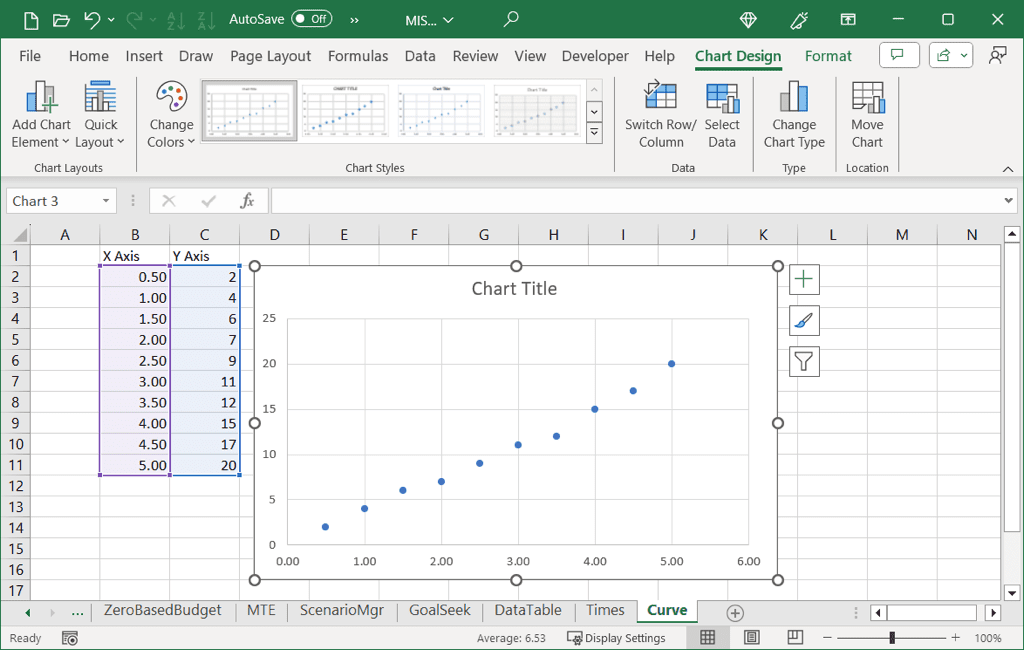
Ajouter la ligne de tendance
Pour ajouter la ligne de tendance, effectuez l'une des opérations suivantes :
- Dans l' onglet Conception de graphique(Chart Design) , sélectionnez Ajouter un élément de graphique(Add Chart Element) , accédez à Ligne de tendance(Trendline) et choisissez Linéaire(Linear) .
- Cliquez avec le bouton droit sur(Right-click) un point de données, sélectionnez Ajouter une ligne de tendance(Add Trendline) et choisissez Linéaire(Linear) dans la barre latérale qui s'affiche.
- Sous Windows , sélectionnez le bouton Éléments du graphique(Chart Elements) , cochez la case Ligne de tendance(Trendline) et choisissez Linéaire(Linear) dans le menu contextuel.

Notez que même si une courbe de tendance linéaire(Linear trendline) est courante pour une courbe d'étalonnage, vous pouvez choisir un type différent si nécessaire.
Afficher l'équation
- Pour ajouter l'équation et la valeur R au carré au graphique, cliquez avec le bouton droit sur la courbe de tendance(Trendline) et choisissez Format de la courbe de tendance(Format Trendline) .

- Lorsque la barre latérale Format Trendline s’ouvre, assurez-vous que vous êtes sur l’ onglet Options Trendline . Ensuite, cochez les deux cases en bas pour Afficher l’équation(Display Equation) sur le graphique et Afficher la valeur R au carré(Display R-squared) sur le graphique.

- Vous pouvez utiliser le X pour fermer la barre latérale et voir les deux valeurs affichées en haut à droite de la ligne de tendance.

Comme vous pouvez le constater, notre valeur R au carré est de 0,9888, ce qui est proche de 1,0 et signifie que notre courbe d'étalonnage est fiable.

Personnaliser le graphique d'étalonnage(Calibration Graph) dans Excel
Comme les autres types de graphiques que vous créez dans Excel(charts you create in Excel) , vous pouvez également personnaliser votre graphique d'étalonnage. Vous pouvez modifier le titre par défaut, ajouter des titres d'axes, ajuster la palette de couleurs, redimensionner votre graphique et personnaliser d'autres options selon vos préférences.
Changer le titre du graphique
Par défaut, le titre de votre graphique d'étalonnage est « Titre du graphique ». Sélectionnez simplement la zone de texte contenant ce titre et saisissez le vôtre.

Si vous ne voyez pas le titre du graphique, accédez à l' onglet Conception du graphique , ouvrez (Chart Design)Ajouter des éléments de graphique(Add Chart Elements) , accédez à Titre du graphique(Chart Title) et choisissez un emplacement.

Ajouter des titres d'axe
Vous pouvez ajouter des titres sur les axes vertical, horizontal ou sur les deux. Dans l' onglet Conception de graphique(Chart Design) , ouvrez le menu Ajouter un élément de graphique , accédez à (Add Chart Element)Titres des axes(Axis Titles) et choisissez l'une ou les deux options.

Sous Windows , vous pouvez également sélectionner le bouton Éléments du graphique(Chart Elements) , cocher la case Titres des axes(Axis Titles) et cocher les cases correspondant à ceux que vous souhaitez utiliser.

Une fois que vous voyez le titre de l'axe(Axis Title) , sélectionnez la zone de texte avec le titre et entrez le vôtre.

Ajuster la palette de couleurs
Selon l'objectif de votre graphique d'étalonnage, vous souhaiterez peut-être utiliser des couleurs complémentaires.
Sélectionnez le graphique, accédez à l' onglet Conception du graphique(Chart Design) et choisissez un jeu de couleurs dans le menu déroulant Modifier les couleurs . (Change Colors)Vous pouvez également utiliser la zone Styles de graphique(Chart Styles) à droite pour une conception différente.

Sous Windows , vous pouvez sélectionner le bouton Styles de graphique(Chart Styles) et utiliser l'onglet Couleurs pour choisir votre jeu de couleurs.

Redimensionner le graphique
Vous pouvez agrandir ou réduire le graphique d'étalonnage en le faisant simplement glisser dans Excel . Sélectionnez le graphique, puis faites glisser un coin ou un bord, en le relâchant lorsque vous avez la taille souhaitée.

Pour d'autres options de personnalisation, consultez les outils de l' onglet Conception de graphique(Chart Design) ou cliquez avec le bouton droit sur le graphique, choisissez Format du graphique(Format Chart) et utilisez les options de la barre latérale Format de la zone du graphique(Format Chart Area) .
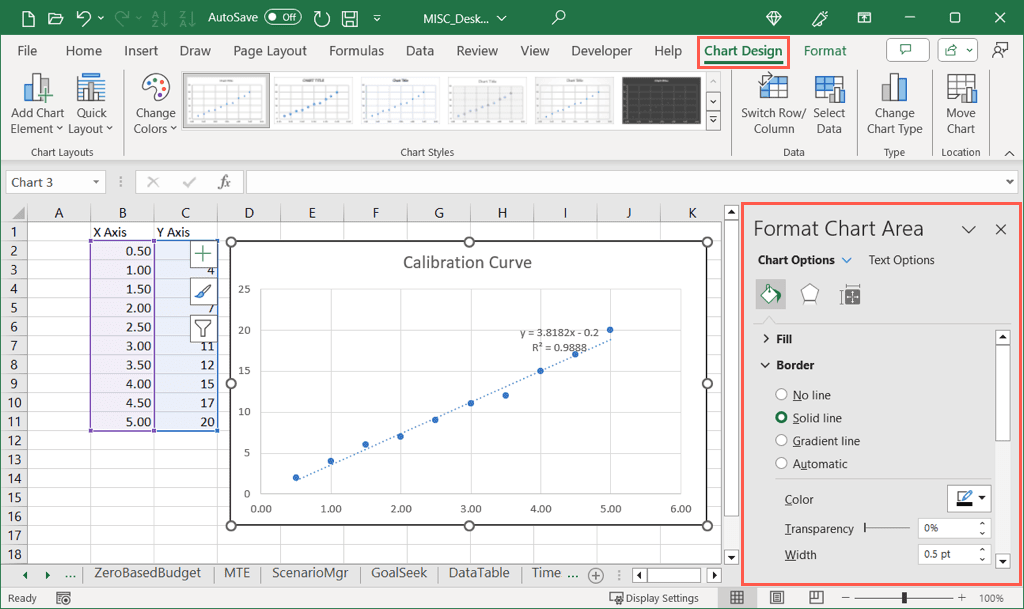
À l'aide de vos données d'étalonnage et d'un nuage de points, vous pouvez insérer une courbe d'étalonnage dans votre feuille de calcul Excel avec peu d'effort. Ensuite, utilisez les outils graphiques pour rendre son apparence plus attrayante.
Pour en savoir plus, découvrez comment créer un graphique en courbe en cloche dans Excel(make a bell curve chart in Excel) .
Related posts
Jeux en ligne : ping vs images par seconde (FPS)
4 façons de vérifier les FPS (images par seconde) dans les jeux
8 meilleurs jeux de navigateur FPS auxquels vous pouvez jouer en ligne maintenant
Meilleurs casques de jeu filaires et sans fil
Meilleurs claviers mécaniques pour les jeux et le travail pour Windows 10 PC
6 meilleurs jeux vidéo du domaine public à jouer gratuitement maintenant
Meilleure façon de jouer aux jeux Legend of Zelda dans l'ordre
Comment créer des vidéos YouTube de jeu comme un pro
Comment optimiser l'ordinateur Windows pour les jeux en ligne
Comment obtenir le mode jeu sur Android
Comment fonctionne la technologie de suivi des mains Oculus Quest
Où trouver des diamants, du slime et des abeilles dans Minecraft
Comment héberger sur Twitch
Comment connecter une manette PS4 à un PC
XSplit vs OBS : quel est le meilleur pour le streaming ?
Que sont les codes d'amis Steam et comment les utiliser
8 MMORPG gratuits en 2021
Comment jouer à des jeux PC VR sans fil sur Oculus Quest avec Virtual Desktop
Twitch vs YouTube : quel est le meilleur pour le streaming ?
Les 5 meilleurs packs de modules Minecraft
